Foxit PDF Reader là trình đọc PDF cho phép bạn trở thành một phần của thế giới kết nối. Chuơung cấp cho tác giả các nhận xét về tài liệu, được thông báo khi có phiên bản tài liệu mới, thảo luận về những chủ đề thú vị ngay trong tài liệu hoặc mở các tài liệu được bảo vệ một cách an toàn.
Foxit Reader là ứng dụng cơ bản trong loạt sản phẩm bao gồm Foxit PDF Creator và Foxit Editor. Ứng dụng này được tải xuống miễn phí dưới dạng giấy phép một người dùng cho các thiết bị Windows và nó bao gồm một số tính năng đám mây ConnectedPDF. Người dùng Mac có thể tải xuống Foxit Phantom PDF trên cơ sở dùng thử miễn phí và các phiên bản giới hạn của MobilePDF có sẵn cho các thiết bị iOS và Android.
Trong bài viết hôm nay, Quantrimang.com sẽ cùng bạn đọc tìm hiểu cách làm thế nào để cắt, chia nhỏ file PDF với Foxit Reader miễn phí
Cắt file PDF để giảm kích thước
Khi phải làm việc với tài liệu PDF có kích thước lớn sẽ gây khó khăn cho các bạn trong quá trình sử dụng, chỉnh sửa, đặc biệt là lúc gửi qua email. Bên cạnh các dịch vụ chỉnh sửa file PDF trực tuyến, bạn có thể sử dụng phần mềm đọc file PDF khá phổ biến là Foxit Reader để chia nhỏ file PDF khi không có mạng. Nếu muốn chuyển PDF sang Word để chỉnh sửa thêm, bạn có thể xem: Cách chuyển đổi file PDF sang Word đơn giản, không lỗi font.
Cắt file PDF thành các phần nhỏ bằng Foxit Reader, hoặc dùng công cụ online tách file PDF để chỉ lấy trang mình cần là 2 cách phổ biến nhất. Quản Trị Mạng sẽ chia sẻ với các bạn cách cắt nhỏ file PDF ra nhiều phần chi tiết bằng cả 2 công cụ trên. Mời các bạn tham khảo.
Các bước cắt, chia nhỏ file PDF sẽ như sau:
Bước 1: Hãy mở file PDF mà bạn muốn cắt lên (ở đây chúng tôi minh họa với tài liệu gồm 6 trang)
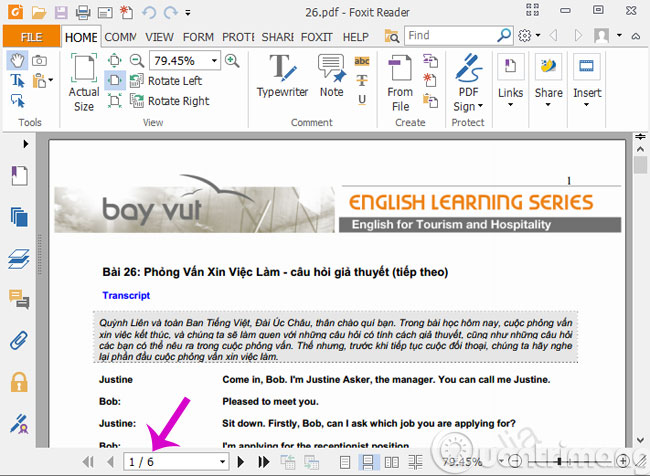
Bước 2: Hãy ấn Ctrl+P để mở hộp thoại Print. Rồi làm theo hướng dẫn bên dưới
- Mục Name: Chọn Foxit Reader PDF Printer
- Mục Page: Tại đây, nếu bạn muốn cắt lấy từ trang 1 đến trang 3 thì bạn hãy điền vào là 1-3. Còn nếu như bạn chỉ muốn cắt lấy trang 1 và trang 3 thì điền vào là 1,3. Còn nếu điền vào là 1-3, 6 thì sẽ lấy từ trang số 1 đến trang số 3 và thêm trang số 6 nữa.
Sau đó nhấn OK để thực hiện lệnh.
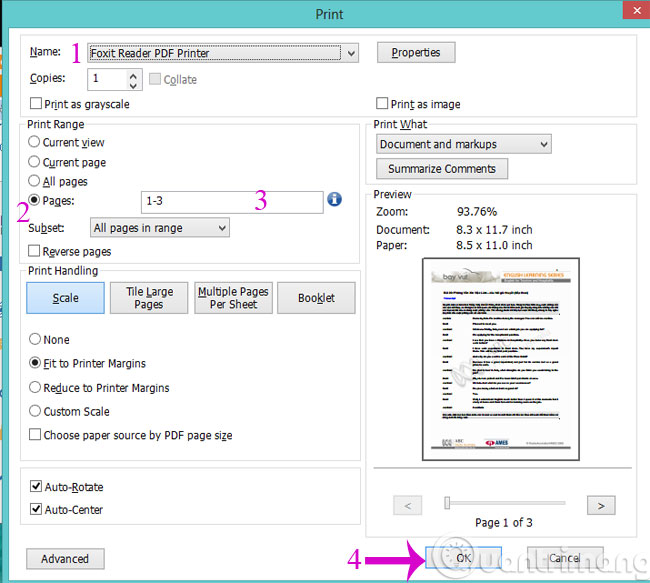
Bước 3: Chọn vị trí lưu file cắt
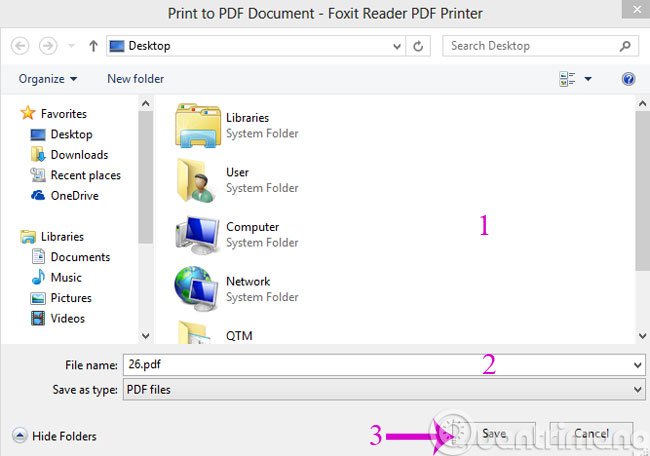
Bước 4: Quá trình cắt file sẽ diễn ra
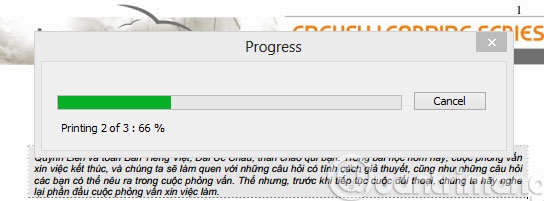
Bước 5: Hãy mở file PDF vừa cắt lên để xem thử
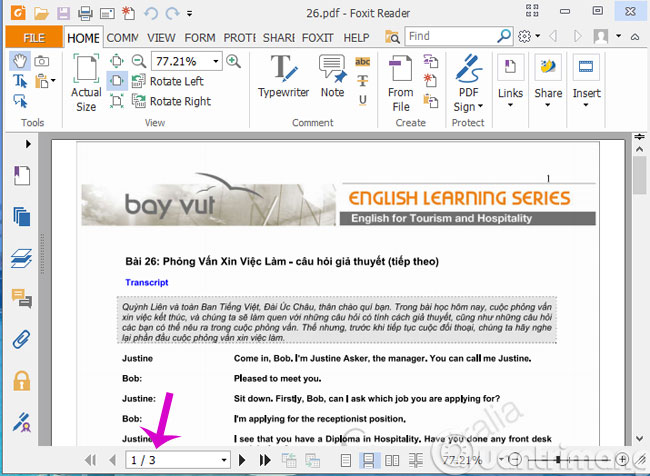
Chỉ qua 4 bước đơn giản, bạn đã cắt thành công file PDF bằng phần mềm Foxit Reader được rồi đấy. Đơn giản, phải không nào?
Cắt file PDF thành từng trang riêng lẻ
Một số bạn có nhu cầu cắt mỗi trang của file PDF thành 1 file PDF riêng, mình cũng chưa hình dung ra cắt như vậy để làm gì, nhưng bạn cũng có thể thực hiện thao tác này với Foxit Reader.
Đầu tiên chúng ta mở file PDF cần cắt bằng phần mềm Foxit Reader trên máy tính. File PDF dưới đây có tất cả 5 trang, chúng ta sẽ cắt từng trang thành từng file PDF riêng lẻ.
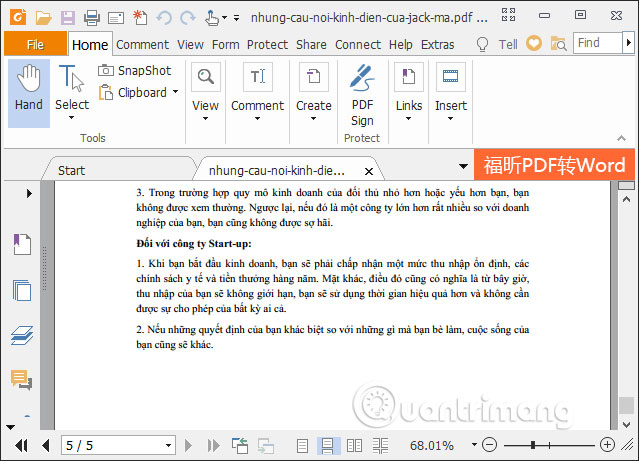
Sau đó nhấn tổ hợp phím Ctrl + P để mở giao diện Print. Tại phần Print Range chúng ta tiến hành chọn trang PDF để cắt. Phần Pages bạn nhập số 1 rồi nhấn OK ở bên dưới để cắt trang số 1.
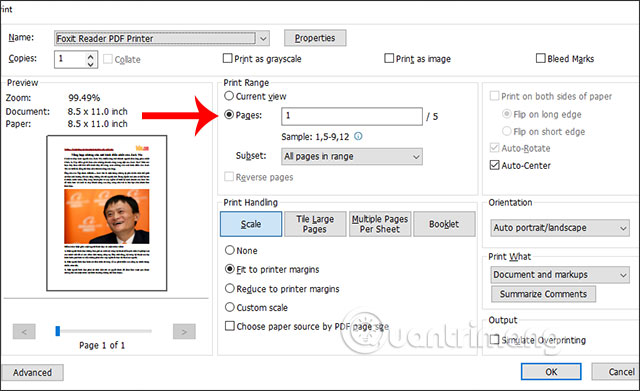
Hiển thị giao diện thư mục trên máy tính để chúng ta lựa chọn nơi lưu tập tin PDF mới. Nhấn Save để lưu lại thành file PDF mới.
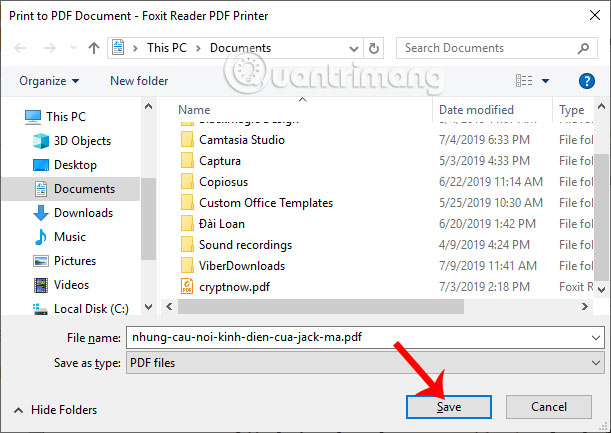
Kết quả chúng ta được file PDF đã tách từ trang đầu tiên của tập tin PDF gốc.
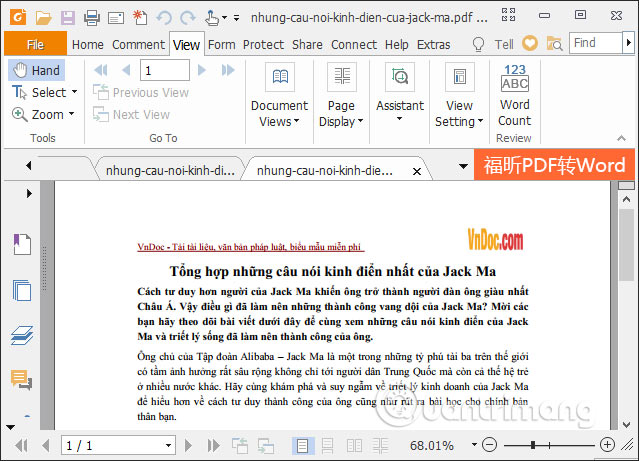
Chúng ta tiếp tục thực hiện thao tác trên với những trang còn lại của tập tin PDF, để có được file PDF riêng lẻ cắt từ từng trang của tập tin PDF gốc. Mỗi 1 trang bạn phải đặt tên mới do Foxit Reader tự động để tên như file PDF gốc.
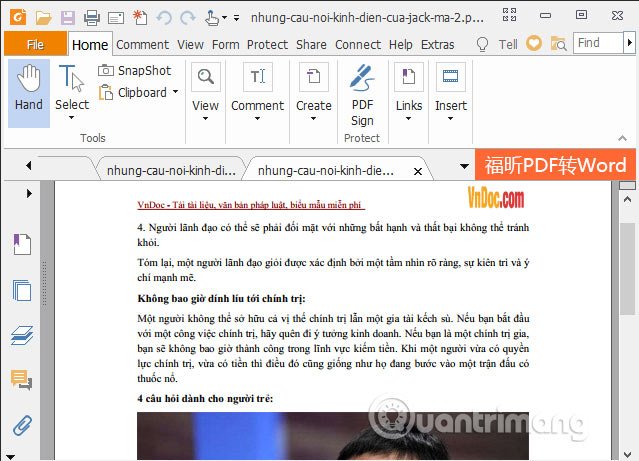
Ngoài ra, mình tìm thấy một công cụ để cắt PDF thành từng trang rất nhanh, đó là smallpdf, thực hiện luôn trên trình duyệt. Bạn truy cập vào website cắt file PDF: smallpdf.com/vi/split-pdf
Kéo file PDF vào khung "Thả file vào đây" hoặc nhấp vào Chọn file, duyệt đến file cần cắt trên máy tính và tải lên.
Chờ một lát để hoàn tất tải file, rồi bạn chọn Trích xuất các trang lẻ thành các file PDF riêng rồi nhấn vào Lựa chọn.
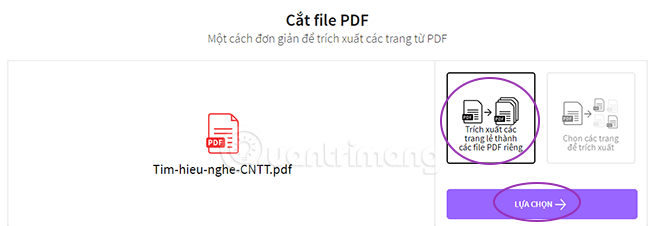
Chờ một lát nữa để quá trình cắt hoàn tất, bạn có thể tải tất cả các trang về trong một file .zip hoặc tải từng trang một bằng cách nhấp vào mũi tên tải xuống tương ứng trên trang.
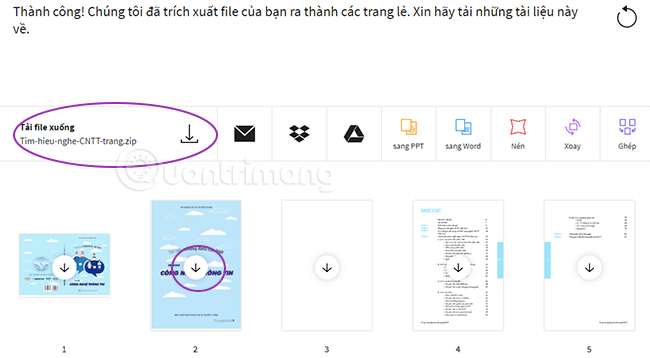
Các bạn thử xem nhé.
Foxit Reader từ lâu đã được coi là giải pháp phần mềm PDF tốt nhất trên thị trường cho mục đích sử dụng cá nhân và doanh nghiệp. Còn được gọi là ConnectedPDF, phiên bản hiện đại của trình đọc PDF Foxit là một ứng dụng toàn diện cung cấp khả năng truy cập tài liệu dễ dàng, tích hợp, xử lý yêu cầu file, xem xét tài liệu và chú thích, ký tên và khả năng mã hóa các tài liệu PDF nhạy cảm, ngoài khả năng chia, tách nhỏ file như bài viết đã trình bày trên đây!
Chúc các bạn thành công!
 Công nghệ
Công nghệ  AI
AI  Windows
Windows  iPhone
iPhone  Android
Android  Học IT
Học IT  Download
Download  Tiện ích
Tiện ích  Khoa học
Khoa học  Game
Game  Làng CN
Làng CN  Ứng dụng
Ứng dụng 


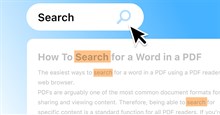
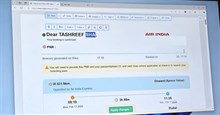















 Linux
Linux  Đồng hồ thông minh
Đồng hồ thông minh  macOS
macOS  Chụp ảnh - Quay phim
Chụp ảnh - Quay phim  Thủ thuật SEO
Thủ thuật SEO  Phần cứng
Phần cứng  Kiến thức cơ bản
Kiến thức cơ bản  Lập trình
Lập trình  Dịch vụ công trực tuyến
Dịch vụ công trực tuyến  Dịch vụ nhà mạng
Dịch vụ nhà mạng  Quiz công nghệ
Quiz công nghệ  Microsoft Word 2016
Microsoft Word 2016  Microsoft Word 2013
Microsoft Word 2013  Microsoft Word 2007
Microsoft Word 2007  Microsoft Excel 2019
Microsoft Excel 2019  Microsoft Excel 2016
Microsoft Excel 2016  Microsoft PowerPoint 2019
Microsoft PowerPoint 2019  Google Sheets
Google Sheets  Học Photoshop
Học Photoshop  Lập trình Scratch
Lập trình Scratch  Bootstrap
Bootstrap  Năng suất
Năng suất  Game - Trò chơi
Game - Trò chơi  Hệ thống
Hệ thống  Thiết kế & Đồ họa
Thiết kế & Đồ họa  Internet
Internet  Bảo mật, Antivirus
Bảo mật, Antivirus  Doanh nghiệp
Doanh nghiệp  Ảnh & Video
Ảnh & Video  Giải trí & Âm nhạc
Giải trí & Âm nhạc  Mạng xã hội
Mạng xã hội  Lập trình
Lập trình  Giáo dục - Học tập
Giáo dục - Học tập  Lối sống
Lối sống  Tài chính & Mua sắm
Tài chính & Mua sắm  AI Trí tuệ nhân tạo
AI Trí tuệ nhân tạo  ChatGPT
ChatGPT  Gemini
Gemini  Điện máy
Điện máy  Tivi
Tivi  Tủ lạnh
Tủ lạnh  Điều hòa
Điều hòa  Máy giặt
Máy giặt  Cuộc sống
Cuộc sống  TOP
TOP  Kỹ năng
Kỹ năng  Món ngon mỗi ngày
Món ngon mỗi ngày  Nuôi dạy con
Nuôi dạy con  Mẹo vặt
Mẹo vặt  Phim ảnh, Truyện
Phim ảnh, Truyện  Làm đẹp
Làm đẹp  DIY - Handmade
DIY - Handmade  Du lịch
Du lịch  Quà tặng
Quà tặng  Giải trí
Giải trí  Là gì?
Là gì?  Nhà đẹp
Nhà đẹp  Giáng sinh - Noel
Giáng sinh - Noel  Hướng dẫn
Hướng dẫn  Ô tô, Xe máy
Ô tô, Xe máy  Tấn công mạng
Tấn công mạng  Chuyện công nghệ
Chuyện công nghệ  Công nghệ mới
Công nghệ mới  Trí tuệ Thiên tài
Trí tuệ Thiên tài